Plugin-container.exe: Was ist es und sollte ich es entfernen?
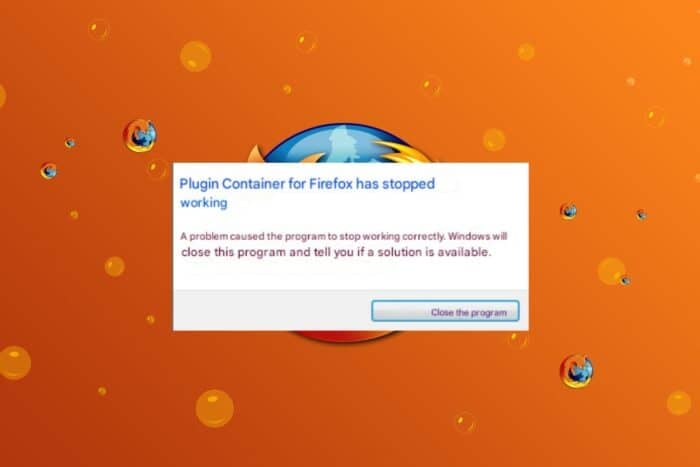 X INSTALLIEREN, INDEM DU AUF DIE HERUNTERGELADENE DATEI KLICKST
Die Datei plugin-container.exe befindet sich im Mozilla-Ordner, da sie mit dem Firefox-Browser verbunden ist und hilft, andere Plugins zu isolieren, die zu Abstürzen neigen, um die Stabilität und Sicherheit des Browsers zu gewährleisten.
X INSTALLIEREN, INDEM DU AUF DIE HERUNTERGELADENE DATEI KLICKST
Die Datei plugin-container.exe befindet sich im Mozilla-Ordner, da sie mit dem Firefox-Browser verbunden ist und hilft, andere Plugins zu isolieren, die zu Abstürzen neigen, um die Stabilität und Sicherheit des Browsers zu gewährleisten.
Obwohl sie dazu gedacht ist, dein allgemeines Surferlebnis zu verbessern, könntest du feststellen, dass sie deinen Browser verlangsamt, wie es bei den meisten Browsererweiterungen der Fall ist, eine erhebliche Menge an Systemressourcen verbraucht oder Ruckler und Einfrieren verursacht.
Außerdem ist Firefox für seinen hohen Speicherbedarf bekannt, daher ist das Letzte, was du brauchst, ein zusätzliches Plugin, das bereits limitierte Ressourcen verbraucht.
Wie deaktiviere ich die plugin-container.exe in Firefox?
Browserbezogene Probleme
1. Aktualisiere deinen Browser
- Starte deinen Firefox-Browser und klicke auf die drei horizontalen Ellipsen in der oberen rechten Ecke.
-
Wähle Hilfe.
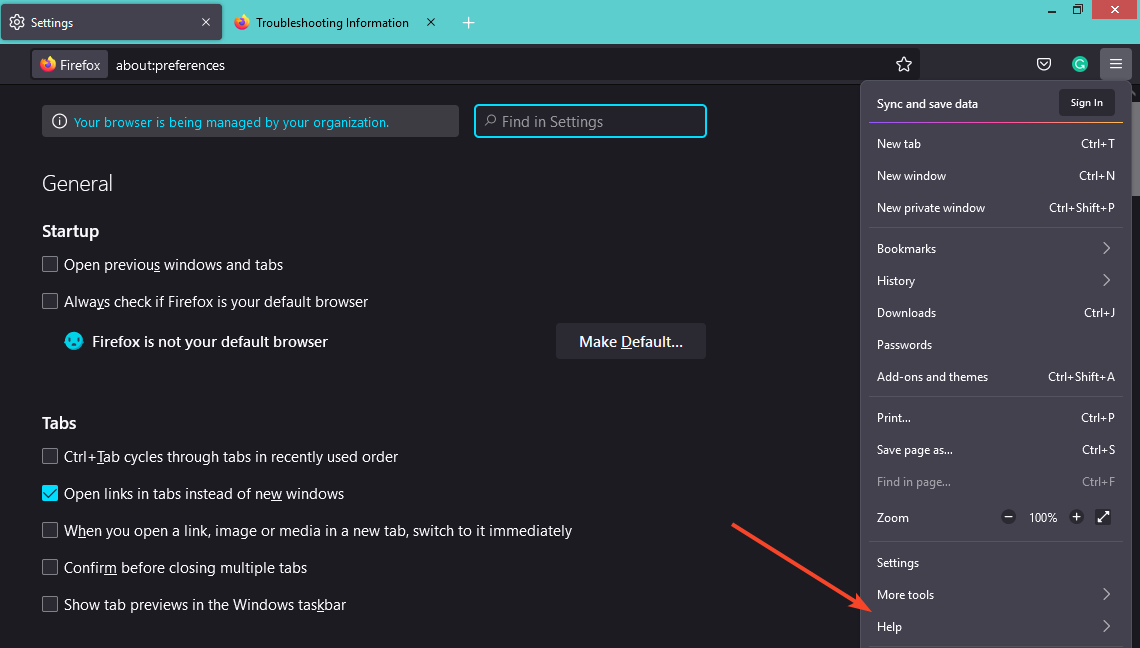
-
Klicke auf Über Firefox.
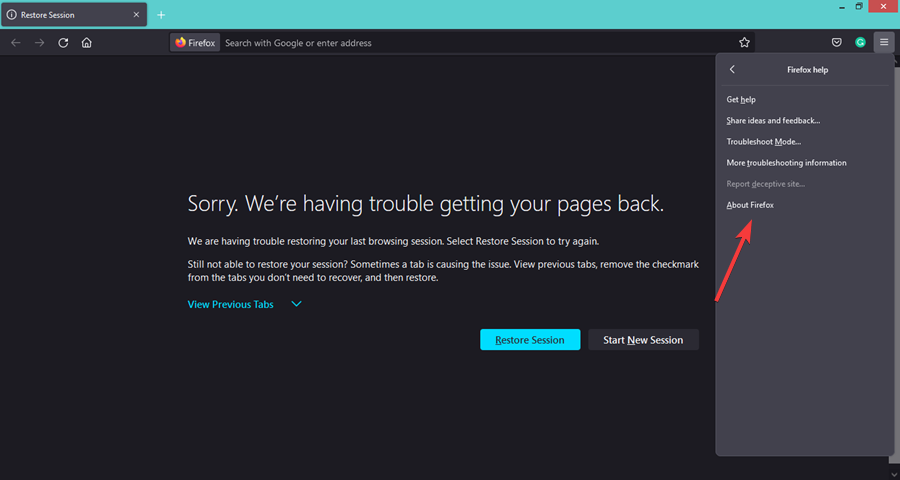
-
Wenn dein Browser auf dem neuesten Stand ist, wird das folgende Dialogfeld angezeigt.
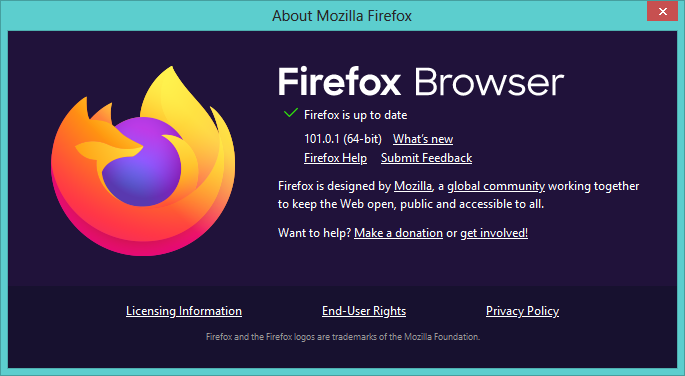
Die Datei plugin-container.exe wird häufig in älteren Firefox-Versionen gefunden, daher macht ein Update auf die neueste Version sie unbrauchbar, da sie nicht mehr unterstützt wird.
2. Deaktiviere Erweiterungen
- Starte deinen Firefox-Browser und klicke auf die drei horizontalen Ellipsen in der oberen rechten Ecke.
-
Wähle Add-ons und Themes.
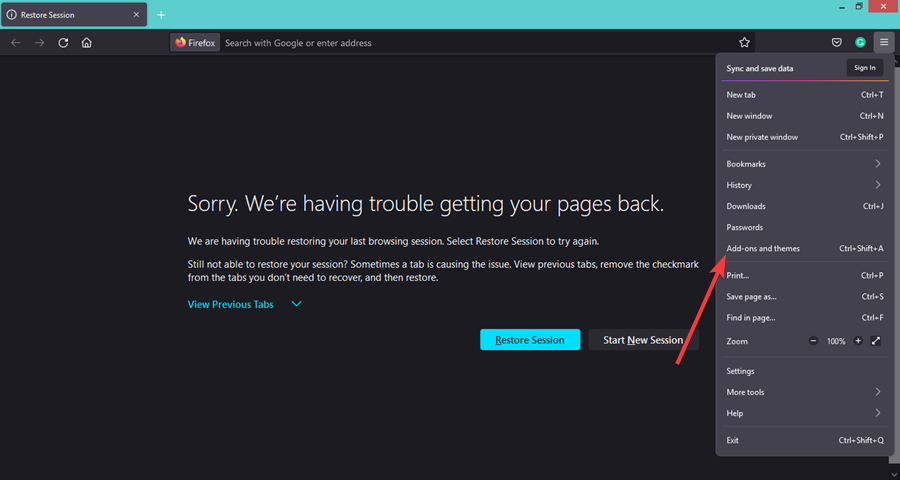
-
Deaktiviere die verdächtigen Erweiterungen und lade die Seite neu.
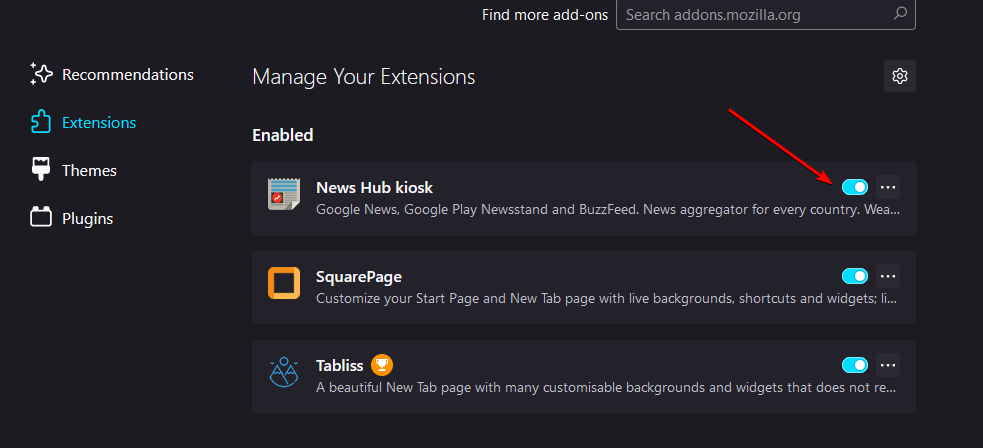
3. Starte Firefox im abgesicherten Modus
- Starte deinen Firefox-Browser und klicke auf die drei horizontalen Ellipsen in der oberen rechten Ecke.
-
Wähle Hilfe.
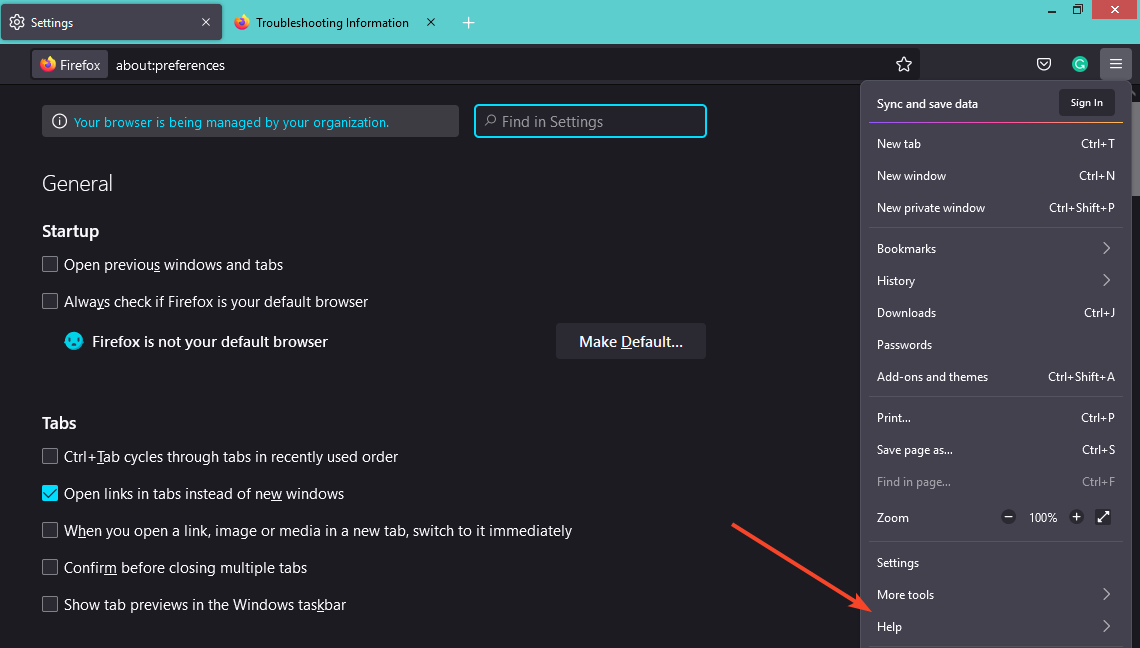
-
Klicke auf Troubleshoot-Modus.
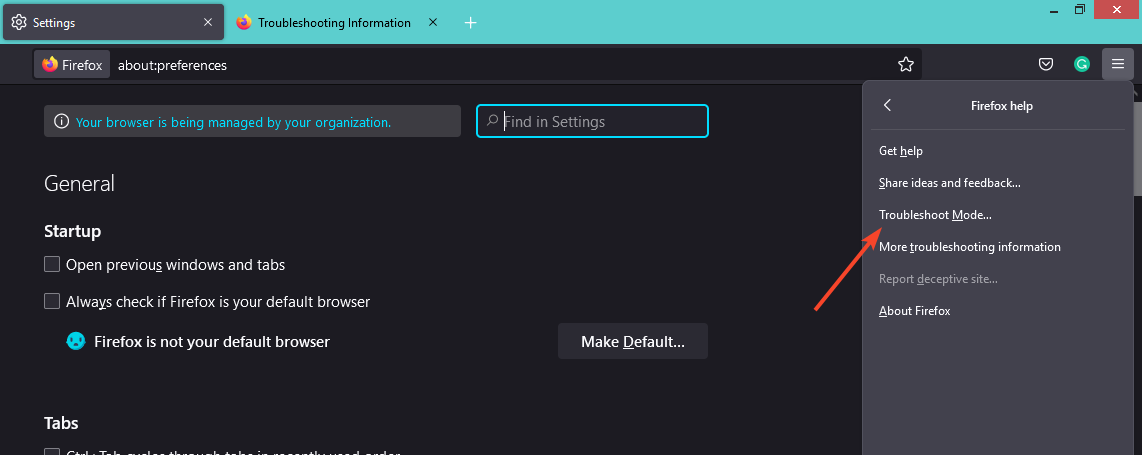
-
Klicke im nächsten angezeigten Fenster auf Neustarten.
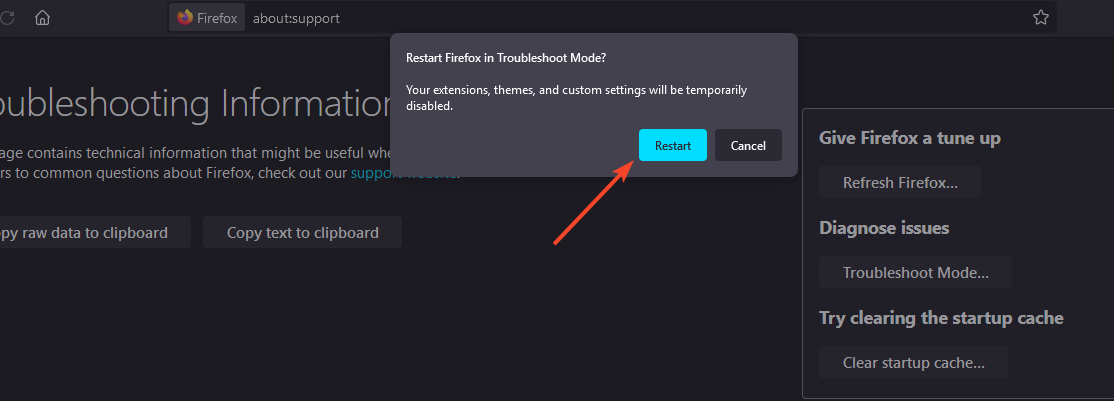
-
Klicke auf Öffnen im angezeigten Dialogfeld.
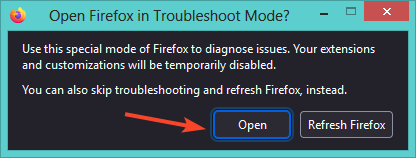
4. Setze Firefox zurück
- Starte deinen Firefox-Browser und klicke auf die drei horizontalen Ellipsen in der oberen rechten Ecke.
-
Wähle Hilfe.
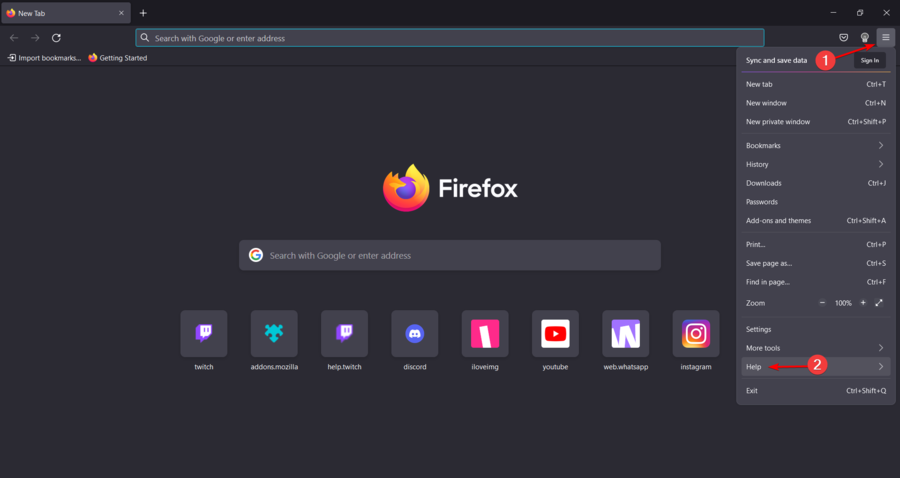
-
Klicke auf Weitere Fehlerbehebungsinformationen.
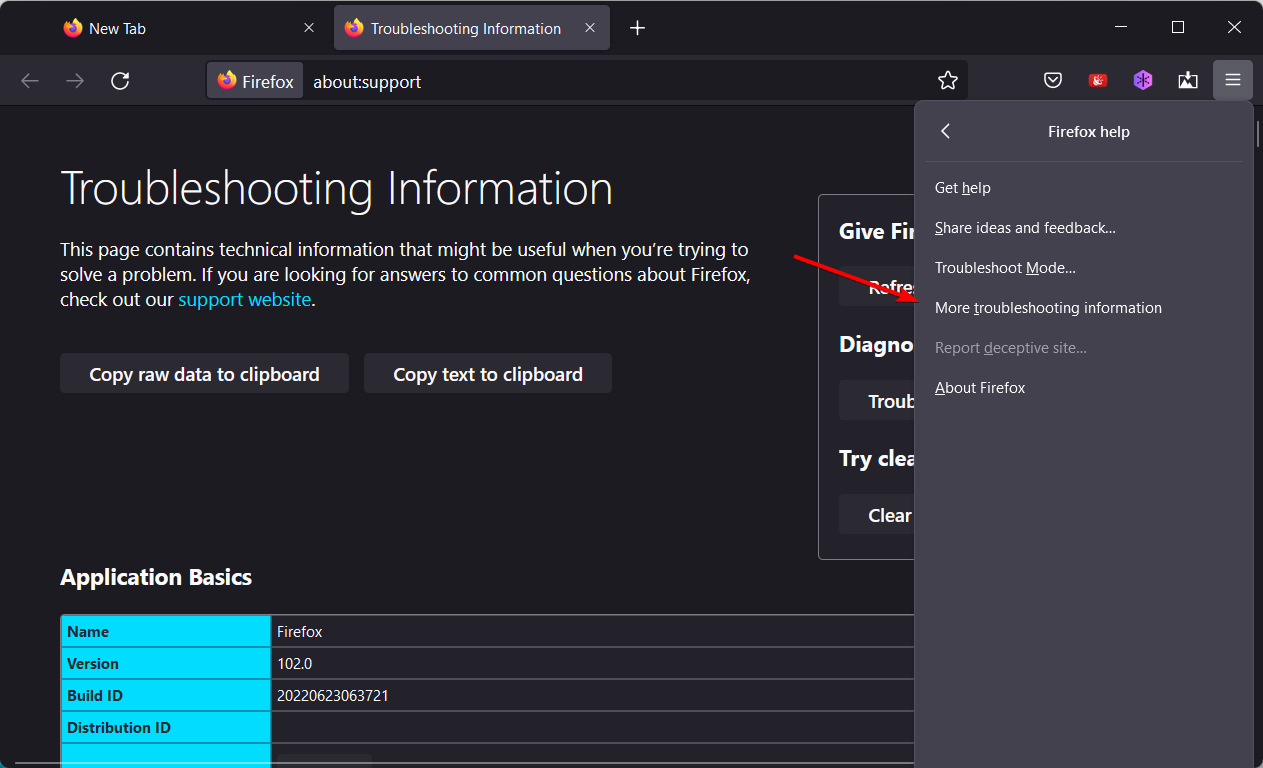
-
Wähle Firefox aktualisieren unter Gib Firefox einen Tune-up.
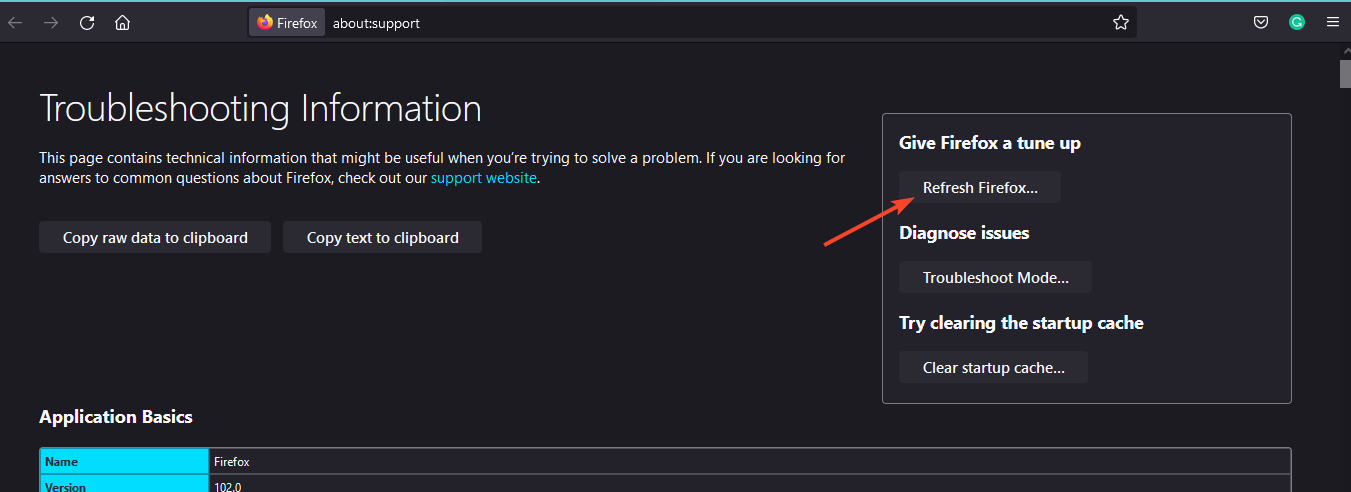
-
Bestätige Firefox aktualisieren im angezeigten Dialogfeld.
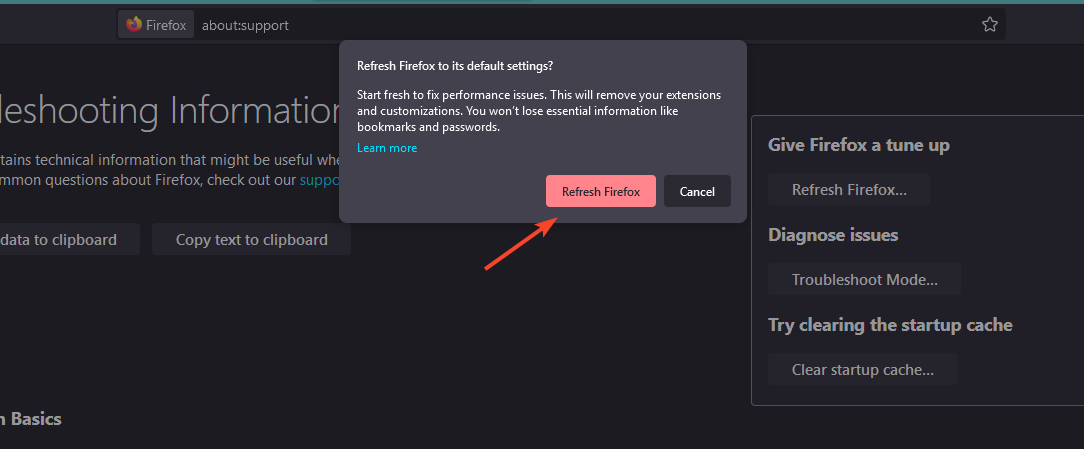
5. Installiere Firefox neu
- Drücke Windows + R, tippe appwiz.cpl ein und drücke Enter.
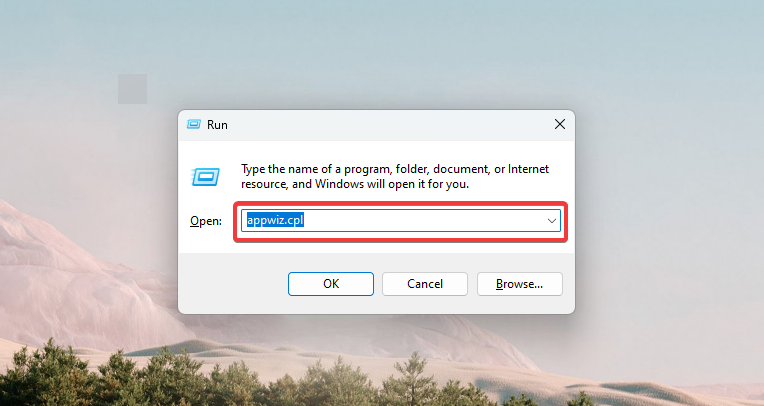
- Klicke auf Firefox und wähle Deinstallieren.
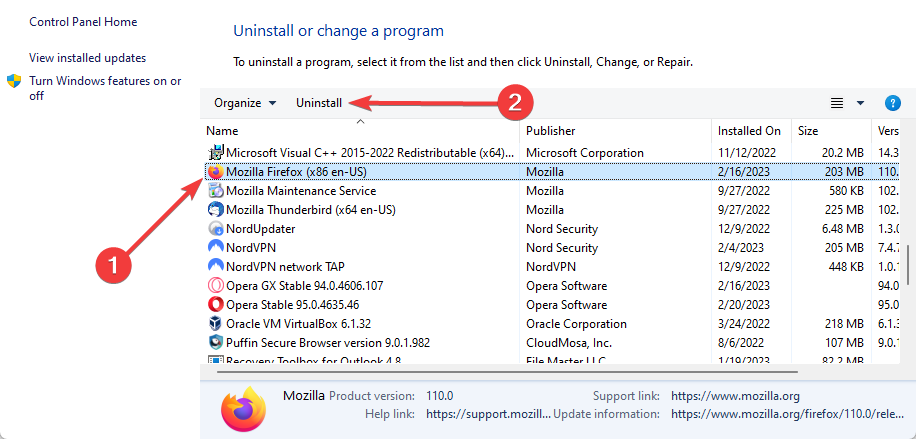
- Befolge die Anweisungen des Assistenten, um die Installation abzuschließen.
- Lade dir eine neue Kopie von Firefox von der offiziellen Website herunter.
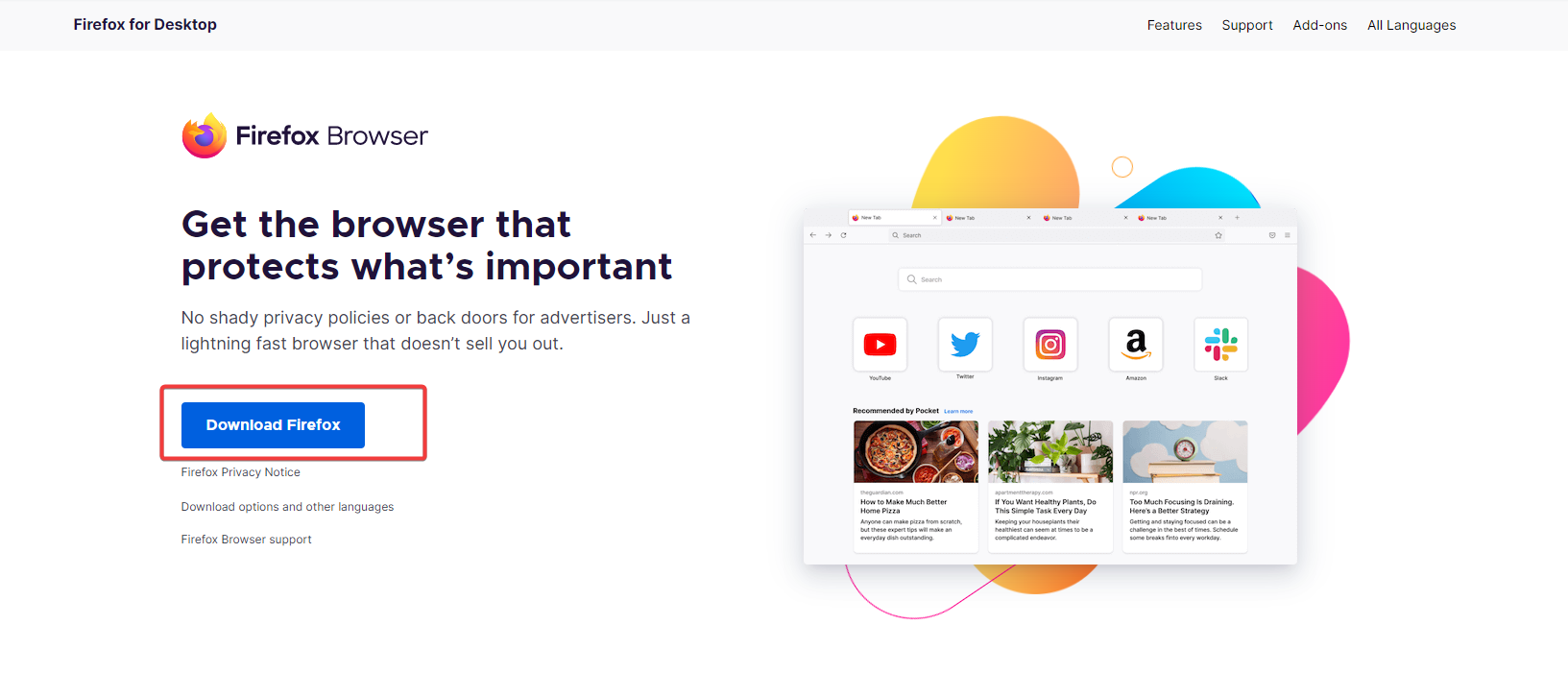
- Doppelklicke auf die heruntergeladene Datei.
- Befolge die Anweisungen des Assistenten, um die Installation abzuschließen. Weitere Informationen zu diesem Thema lesen
- Conhost.exe: Was ist es und wie man die hohe CPU-Nutzung behebt
6. Verwende ein neues Firefox-Profil
-
Starte deinen Firefox-Browser und navigiere in einem neuen Tab zu folgendem Ort:
about:profiles -
Wähle Neues Profil erstellen.
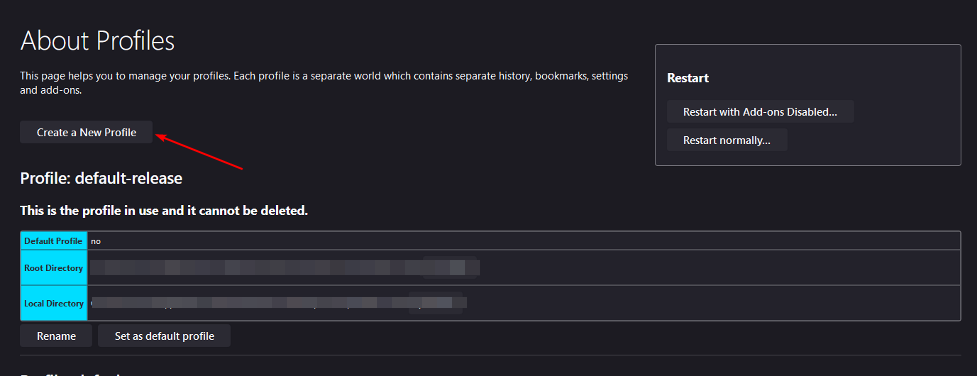
-
Klicke im Profil-Assistenten, der erscheint, auf Weiter.
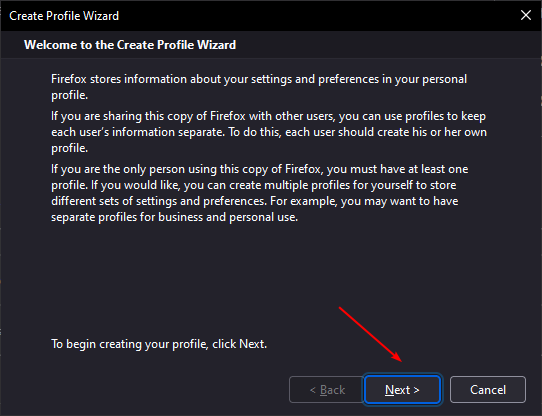
- Gib deinem neuen Profil einen Namen, und drücke dann Fertigstellen.
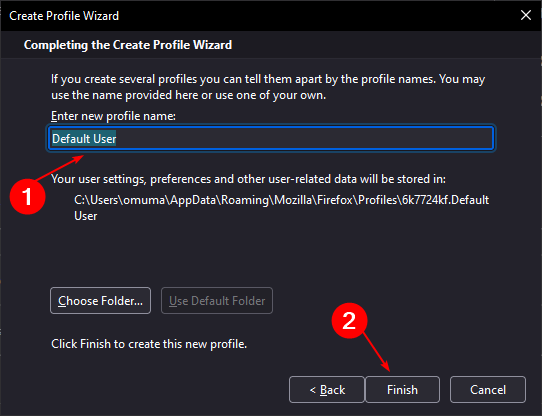
- Überprüfe nun, ob das Problem weiterhin besteht.
Die obigen Schritte gelten, wenn du feststellst, dass die Datei plugin-container.exe digital von Mozilla Firefox signiert ist. Sollte es sich um eine andere handeln, könnte das auf eine bösartige Datei hindeuten, die sich in dein System eingeschlichen hat, und du musst sie entfernen.
Systembezogene Probleme
1. Führe DISM- und SFC-Scans aus
-
Drücke das Startmenü-Symbol, tippe cmd in die Suchleiste ein und klicke auf Als Administrator ausführen.
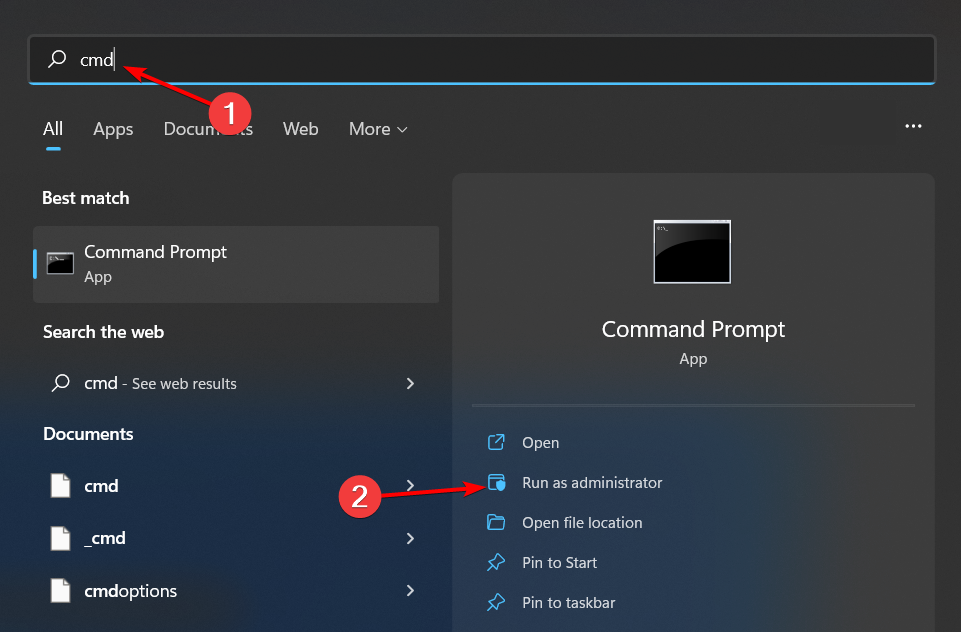
-
Gib die folgenden Befehle ein und drücke nach jedem Enter:
DISM.exe /Online /Cleanup-Image /Restorehealthsfc /scannow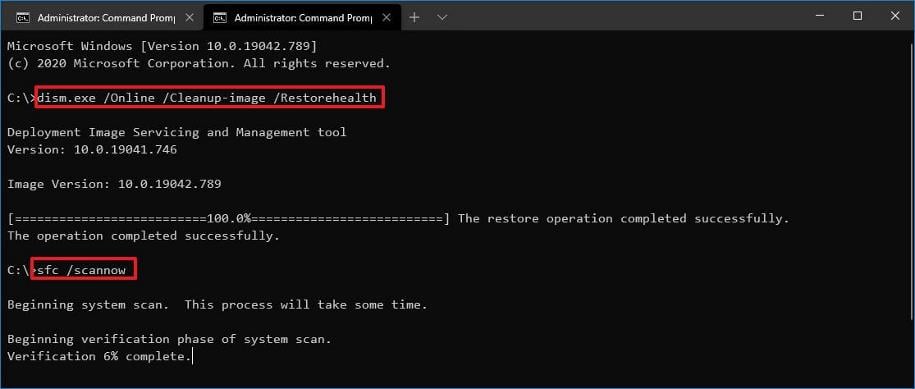
2. Suche nach Viren
-
Drücke die Windows-Taste, suche nach Windows-Sicherheit und klicke auf Öffnen.
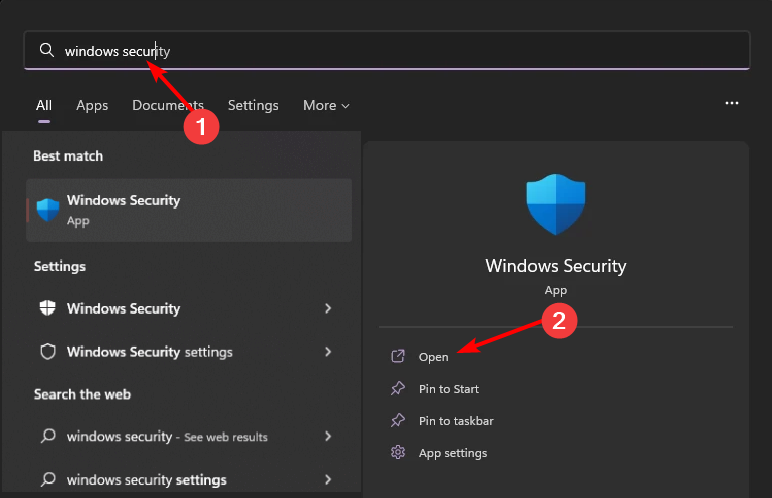
-
Wähle Virus- und Bedrohungsschutz aus.
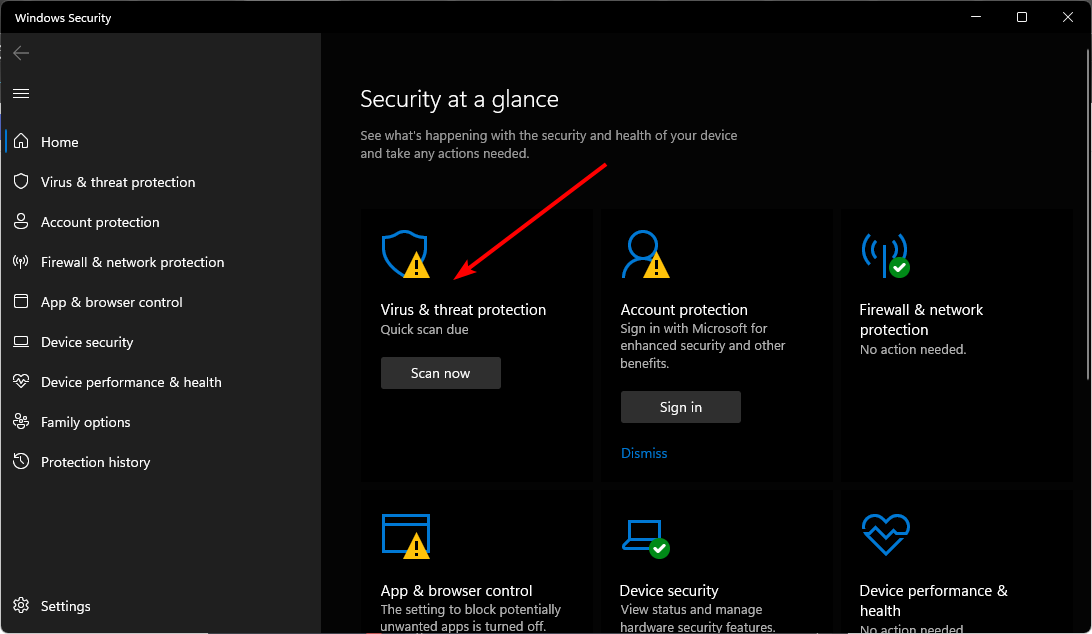
-
Drücke als Nächstes Schnellscan unter Aktuelle Bedrohungen.
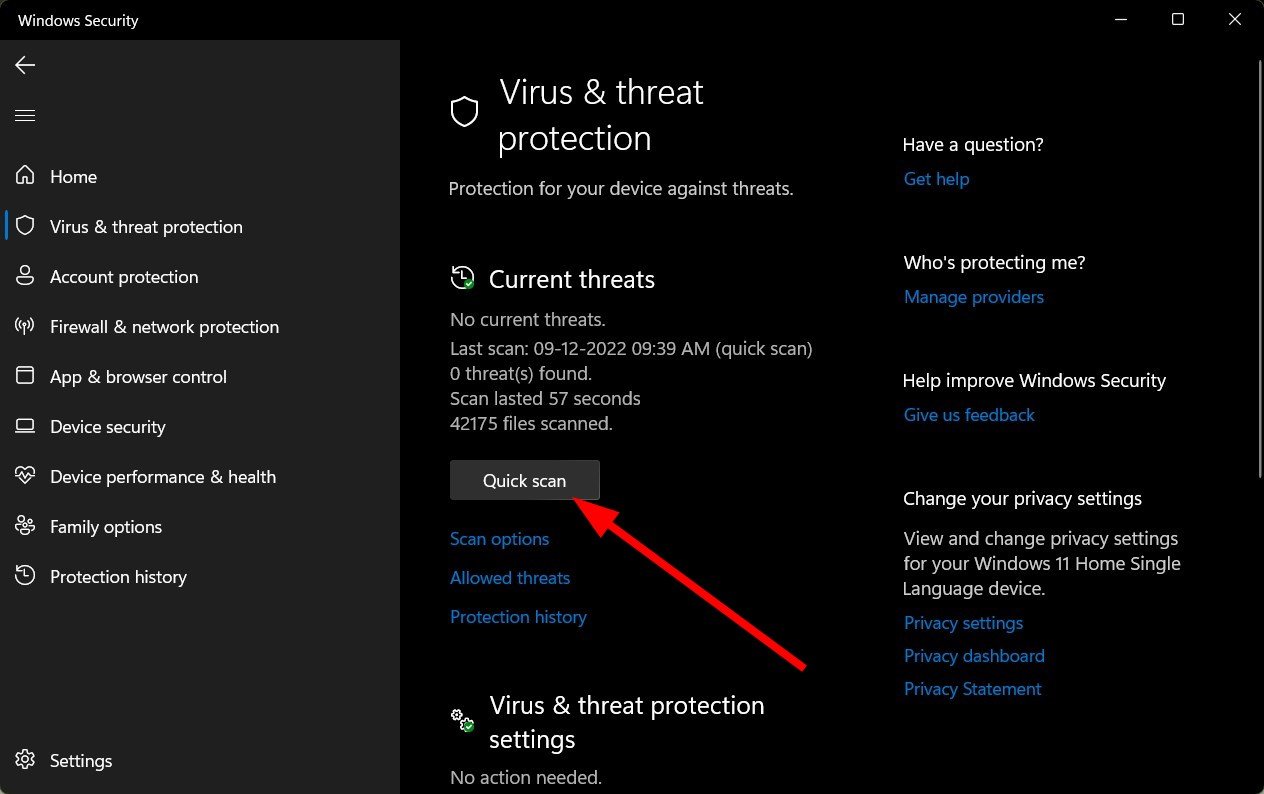
-
Wenn du keine Bedrohungen findest, führe einen Vollscan durch, indem du auf Scanoptionen unter Schnellscan klickst.
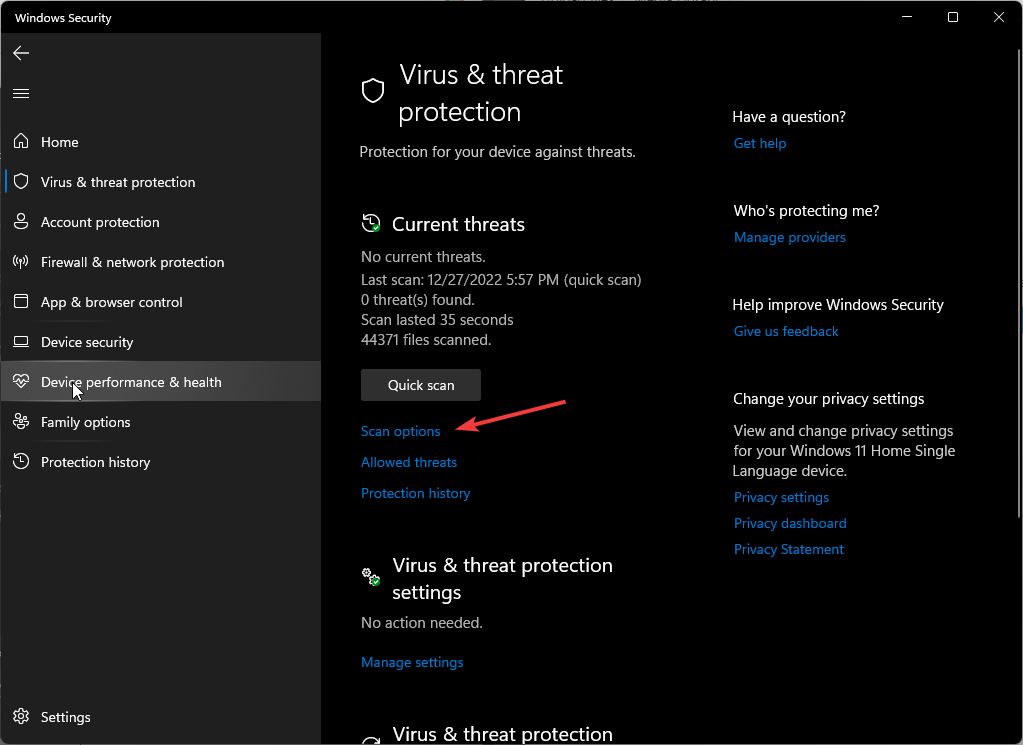
-
Klicke auf Vollscan, dann Jetzt scannen, um einen gründlichen Scan deines PCs durchzuführen.
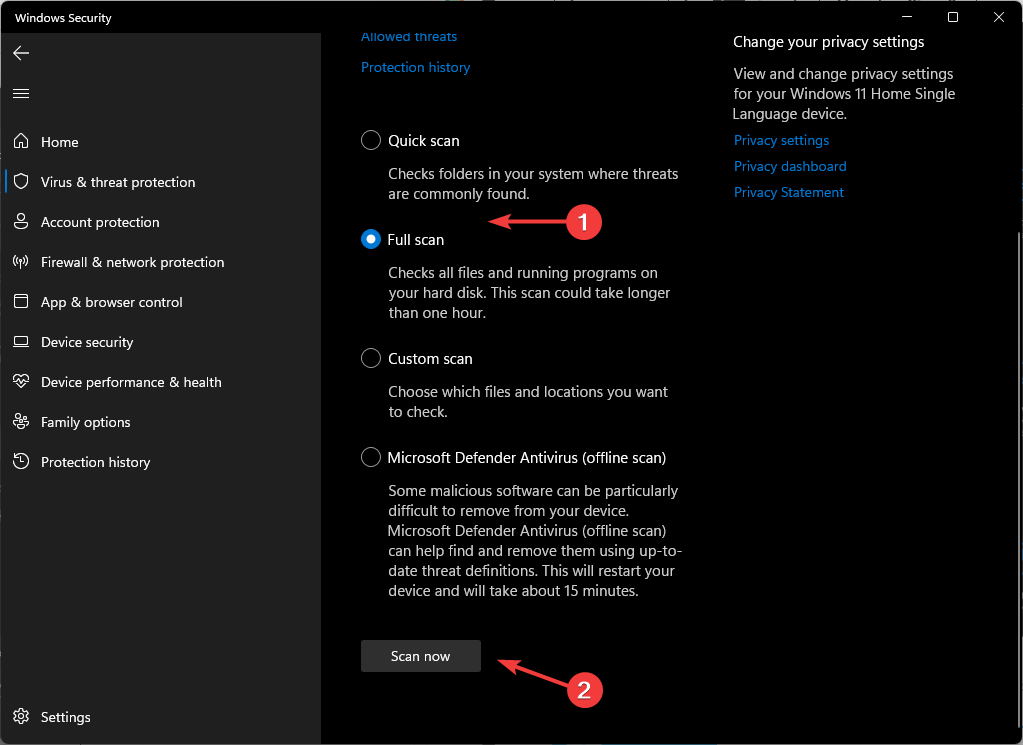
- Warte, bis der Vorgang abgeschlossen ist, und starte dein System neu.
3. Führe einen sauberen Boot durch
-
Drücke die Windows-Taste, tippe msconfig ein und öffne Systemkonfiguration.
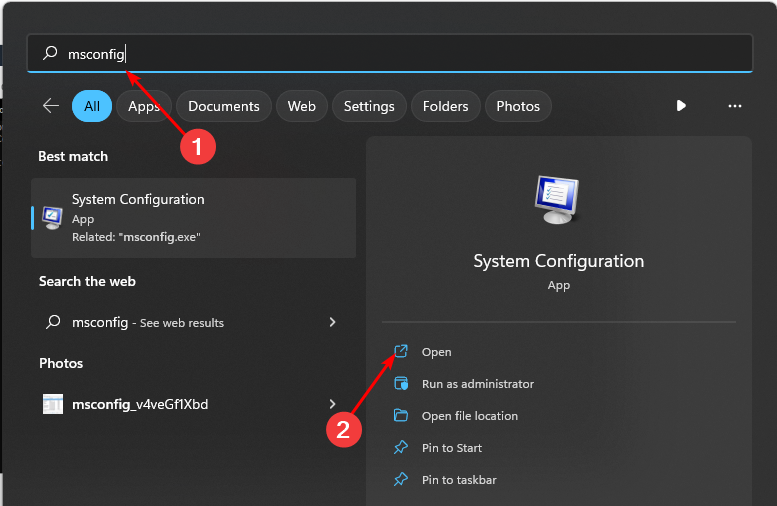
-
Wechsel zur Dienste-Registerkarte und wähle Alle Microsoft-Dienste ausblenden.
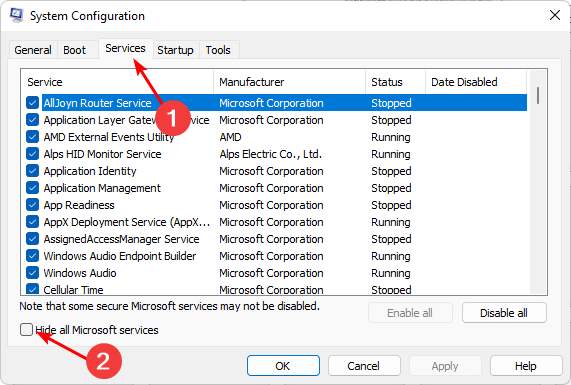
-
Klicke auf die Schaltfläche Alle deaktivieren, und drücke die Schaltfläche Übernehmen, um die Änderungen zu speichern.

-
Gehe zurück und klicke auf die Autostart-Registerkarte, wähle Task-Manager öffnen und klicke auf OK.
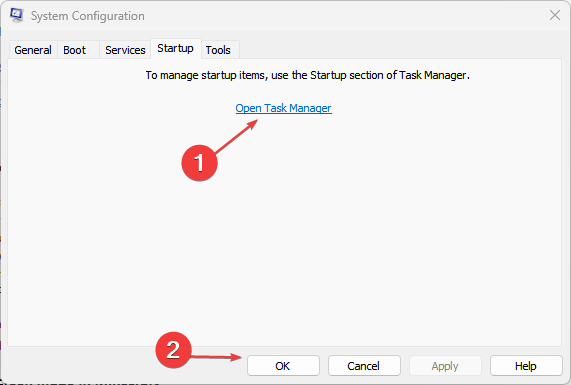
-
In der Autostart-Registerkarte des Task-ManagersDeaktiviere alle aktivierten Autostart-Elemente.
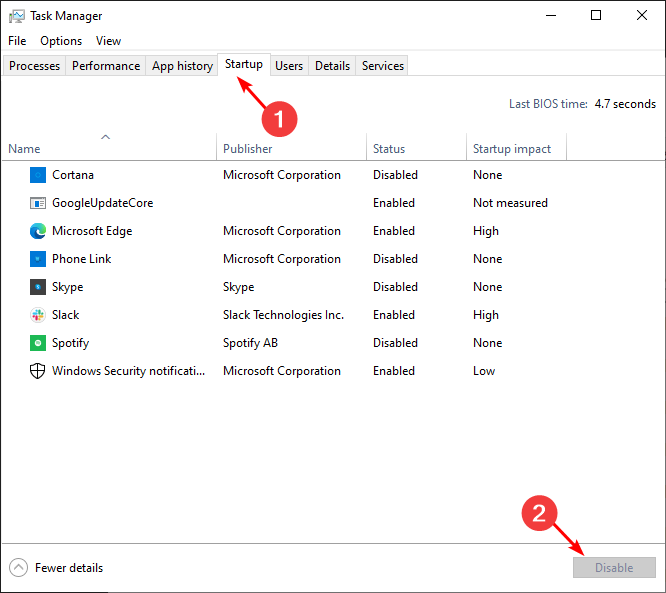
- Schließe den Task-Manager und starte deinen PC neu.
4. Führe eine Systemwiederherstellung durch
-
Drücke die Windows-Taste, tippe Systemsteuerung ein und klicke auf Öffnen.
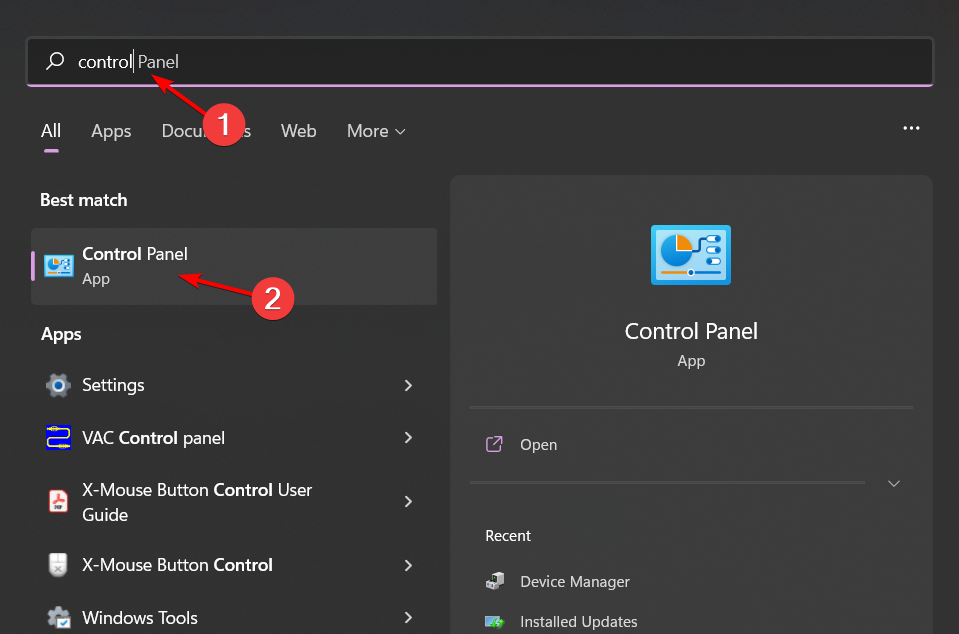
-
Wähle Große Symbole als Ansicht nach und klicke auf Wiederherstellung.
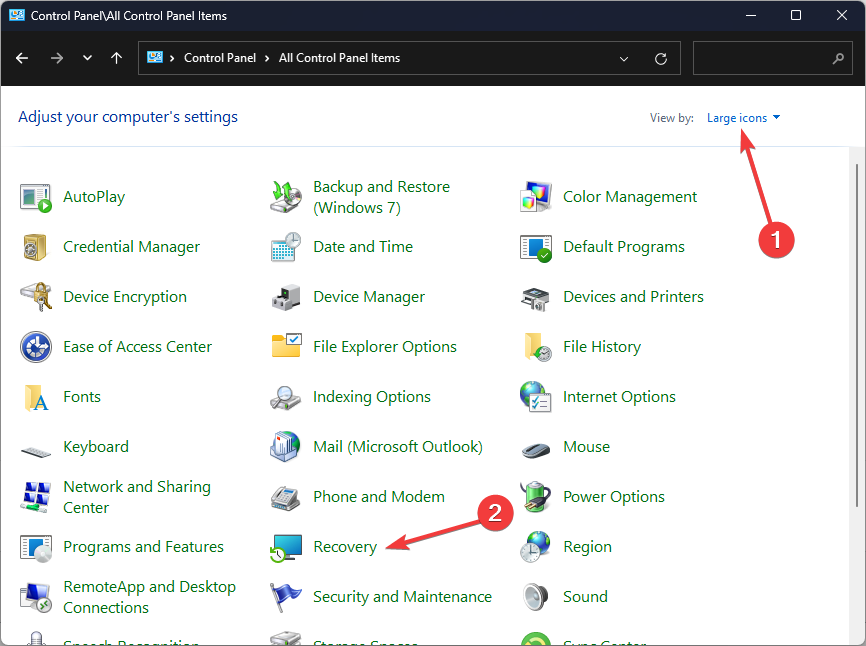
-
Klicke auf Systemwiederherstellung öffnen.
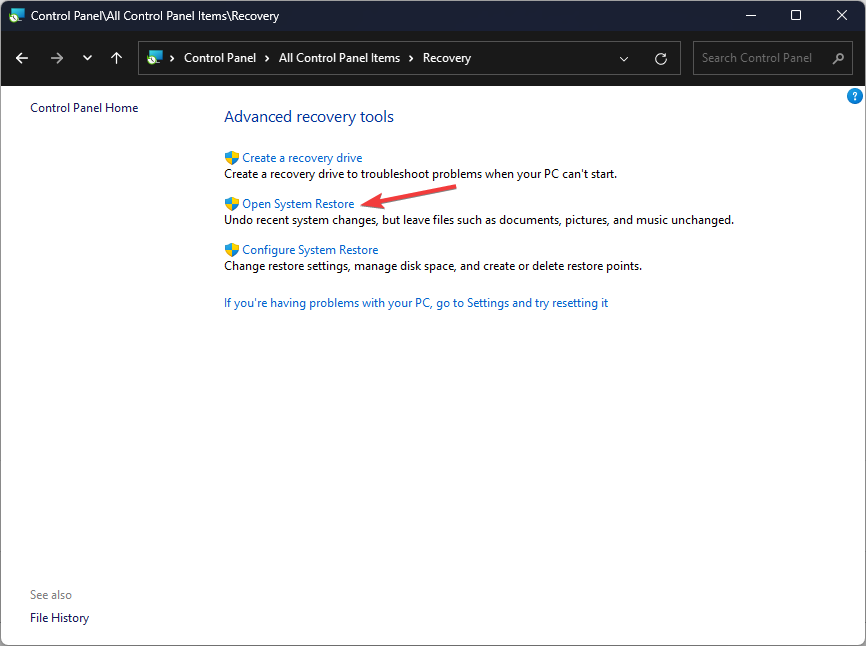
-
Wähle Einen anderen Wiederherstellungspunkt auswählen und klicke auf Weiter.
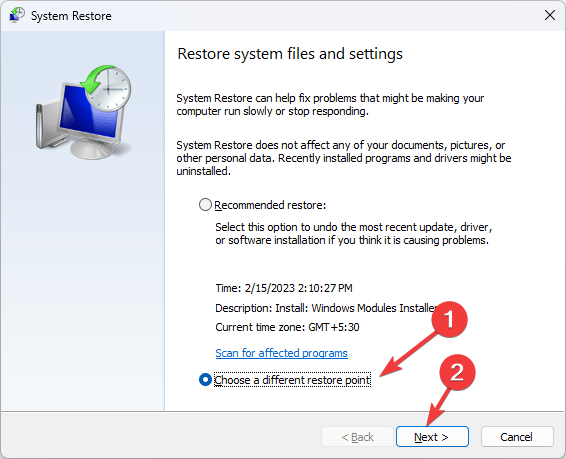
-
Wähle nun den Wiederherstellungspunkt und klicke auf Weiter.
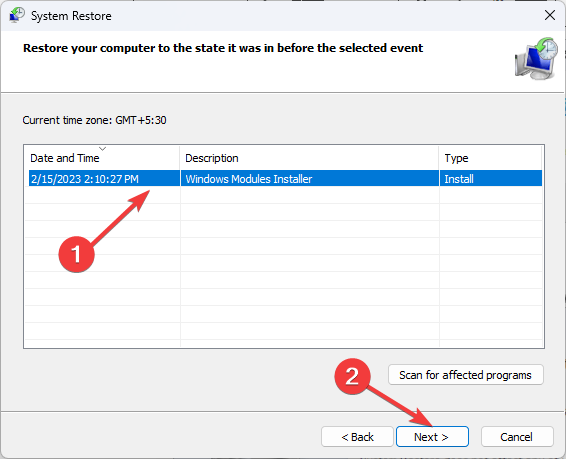
-
Klicke auf Fertigstellen, um die vorherigen Einstellungen wiederherzustellen, und Windows wird neu starten.
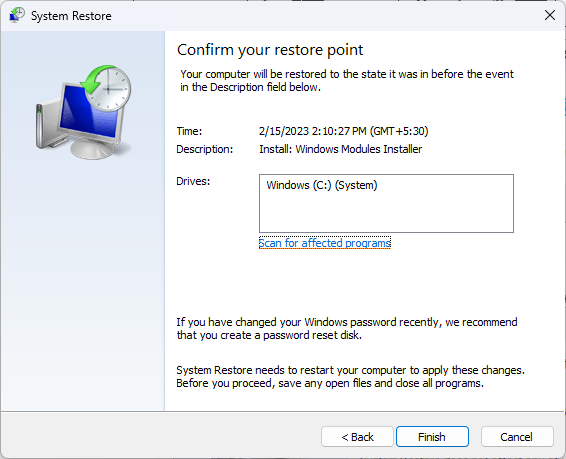
Wenn du die plugin-container.exe-Datei losgeworden bist und dein Browser immer noch langsam ist, wissen wir genau, was zu tun ist, um Firefox zu beschleunigen. Und wenn das Problem nicht verschwindet, probiere einen anderen schnellen Browser aus.
Das war alles, was wir für diesen Artikel hatten, aber lass uns wissen, ob du es geschafft hast, diese Datei im Kommentarbereich unten loszuwerden.












